Às vezes, ao trabalhar com um vídeo, você precisa converter seu formato de MOV para MP4. Sem perda de qualidade, isso pode ser feito usando programas simples ou em conversores online direto no navegador.

Movavi
Um programa gratuito que pode ser baixado do site oficial do desenvolvedor para Windows e Mac. Com ele, é prático e rápido editar vídeos, alterar seus formatos e realizar outras operações, mesmo em 4K, e a qualidade do arquivo não será perdida. Não há limite para o tamanho do vídeo enviado.
É muito fácil traduzir o formato. Obrigatório:
-
Clique no botão azul "Adicionar arquivos", selecione "Adicionar vídeo" nas guias que se abrem e clique em "Abrir".

Imagem -
Então você precisa ir para a seleção de formatos suportados clicando no botão "Vídeo". Não será difícil encontrar MP4 na faixa aberta, já que este formato é o mais utilizado e ocupa os primeiros slots.

Imagem - Resta clicar no botão azul "Iniciar" para iniciar a conversão. O processo é extremamente rápido e leva apenas alguns segundos sem usar outras ferramentas.
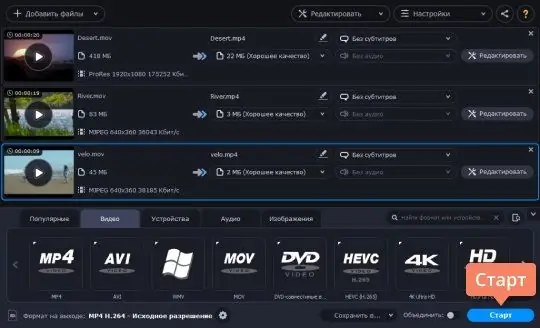
Convertio
Conversor online que não requer instalação em um PC. O serviço tem uma interface russa muito conveniente e widgets interessantes. Existem diferentes maneiras de enviar vídeos para o servidor para edição: do seu disco rígido, do Google Drive ou dos serviços do Dropbox ou através de um link de URL. O tamanho máximo do arquivo não deve exceder 100 MB.
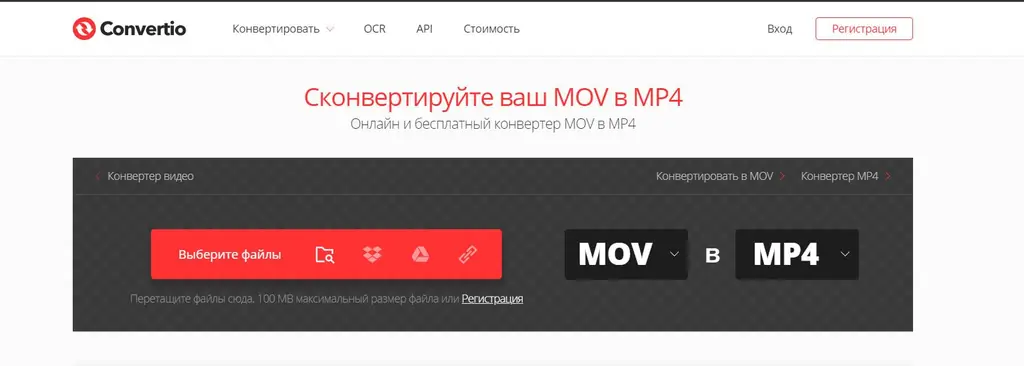
Nas janelas, você precisa selecionar o formato do vídeo baixado e o formato para o qual deseja convertê-lo. Após o carregamento, resta pressionar o botão vermelho. O processo também leva alguns segundos.
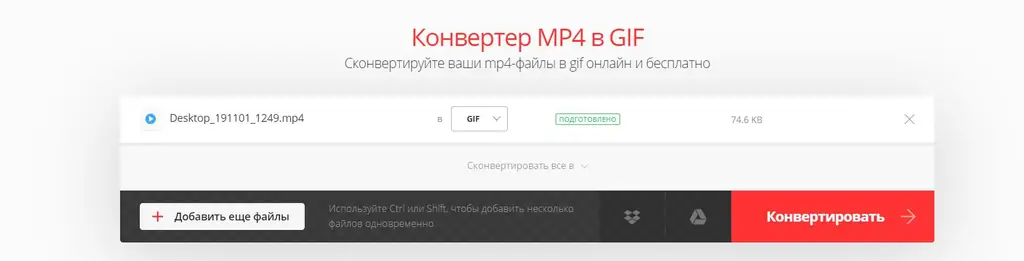
O conversor é totalmente gratuito, mas oferece serviços pagos. Ao se cadastrar, o usuário pode adquirir um dos pacotes, que incluem bloqueio de banners publicitários na página do site, aumento do tamanho máximo do arquivo carregado, possibilidade de realizar 25 conversões ao mesmo tempo e um número ilimitado de operações por dia. O pagamento deve ser feito mensalmente.
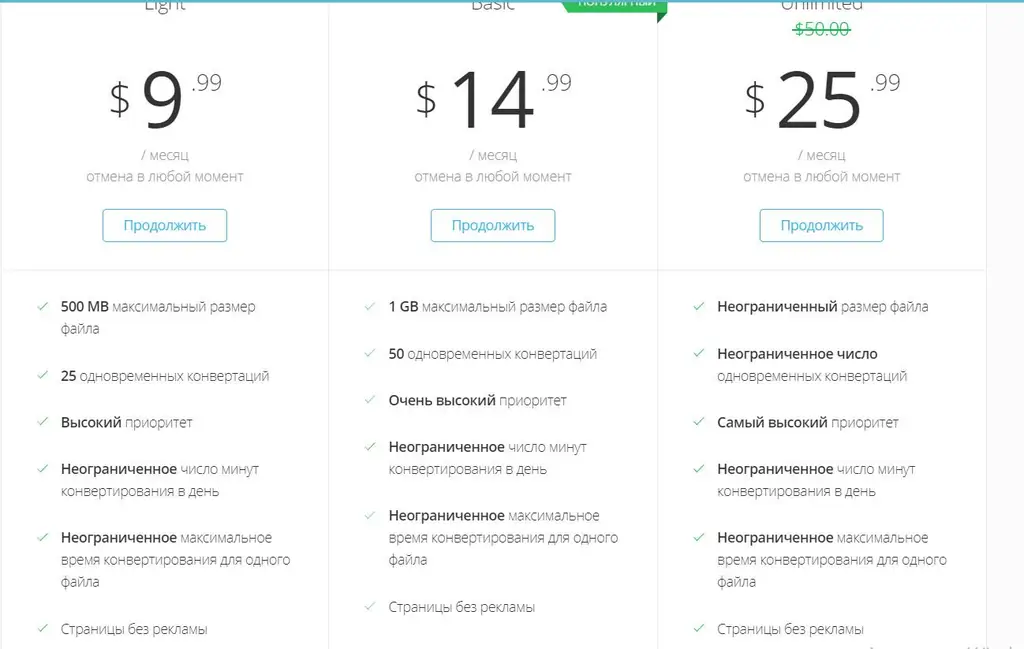
Uma versão gratuita da extensão Convertio também está disponível na loja da web do Chrome para pessoas que usam este programa regularmente.
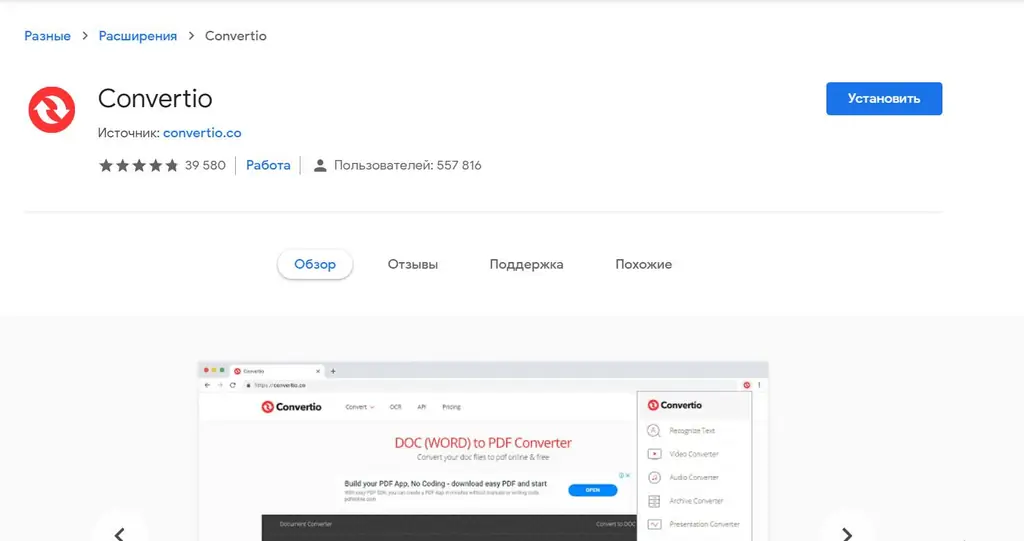
FConvert
Um programa online simples e gratuito que permite alterar facilmente o formato do vídeo, definir a taxa de bits e cortar o arquivo. É possível trabalhar com vários arquivos ao mesmo tempo. Na lista à esquerda, selecione "MOV para MP4" e envie o vídeo desejado para o servidor usando o botão "Selecionar arquivo".
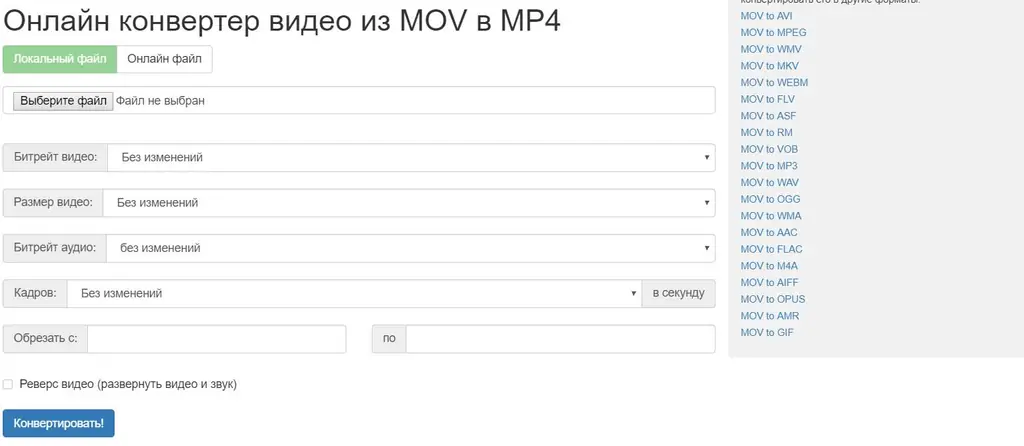
Resta clicar no botão azul "Converter!". O processo também leva alguns segundos, após os quais um link para download direto do material recebido estará disponível. Nesse caso, após a conclusão da conversão, o material perderá um pouco a qualidade, mas isso não é crítico.
O conversor também permite trabalhar com e-books, imagens, áudio, documentos e até GPS.






